تغییر اندازه عکس بدون نیاز به نرم افزار
با سلام خدمت همکاران محترم
در برنامه های دانش آموزی ما برای اینکه مدارک دانش آموزان عکس دار باشند مجبور به درج تصاویر دانش آموزان هستیم در هنگام انتخاب برخی تصاویر با پیام اندازه نامناسب روبرو می شویم در چنین مواردی باید اندازه تصویر به اندازه ای که سایت مشخص کرده است تغییر پیدا کند برای تغییر نیازمند برخی نرم افزارهای ویرایش تصویر از جمله فتوشاپ هستیم در اینجا قصد داریم روشهایی برای تغییر اندازه عکس بدون نیاز به نرم افزار خاص را معرفی نماییم
تغییر اندازه عکس تکی
در برخی موارد در بارگذاری تصاویر شاید نیاز باشد که اندازه یک تصویر را تغییر دهید برای اینکار روی تصویر کلیک راست کردن و edit را بزنید

در صفحه آمده در سمت چپ روی Resize کلیک کنید

در صفحه آمده در جایی که در تصویر مشخص کرده ام عدد 200 را نوشته و از پایین ok را بزنید با اینکار اندازه تصویر کوچکتر می شود بعد از اینکار از بالا روی علامت save کلیک کنید تا اندازه جدید ذخیره شود

تغییر اندازه دسته جمعی تصاویر
گاهی وقتها پیش می آید که ما نیاز داشته باشیم اندازه سایز تعداد زیادی عکس را تغییر بدهیم برای این کار در برنامه ماکروسافت ورد قسمتی برای این کار دارد کافیست در سیستم خود به مسیر
ALL progrma-Microsoft office-Microsoft office 2010 tools-Microsoft office picture Manager
بروید در شکل زیر مسیر با دایره های قرمز رنگ مشخص شده است
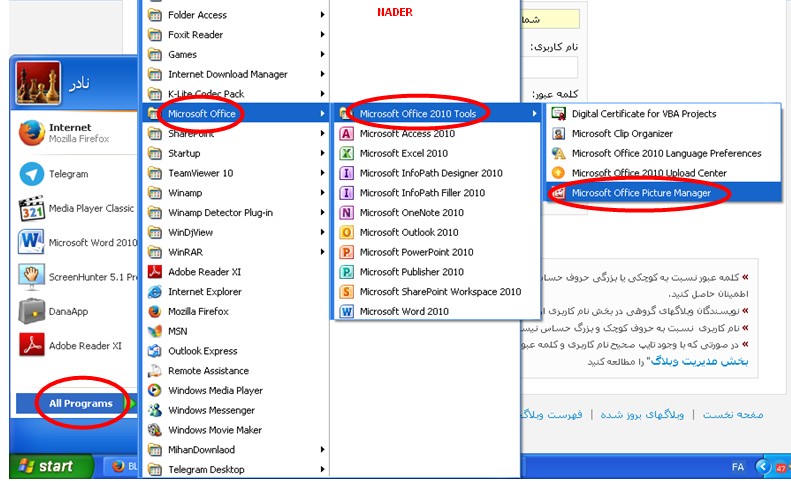
عکسهایی که قصد تغییر سایز آنها را دارید در داخل یک پوشه قرار دهید وقتی وارد برنامه شدید از مسیر
File-add picture shortcut پوشه مورد نظر انتخاب و از پایین Add را بزنید
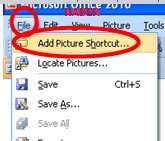
در اینجا کلیه تصاویر پوشه نمایش داده می شود برای انتخاب کلیه تصاویر کلید Ctrl صفحه کلید را نگه داشته و با استفاده از ماوس عکسها را انتخاب کنید بعد از انتخاب عکسها از بالا روی عبارت ((Edit pictures )) کلیک کنید در صفحه باز شده در سمت راست روی عبارت
((Resize )) کلیک کنید تا صفحه جدیدی باز شود
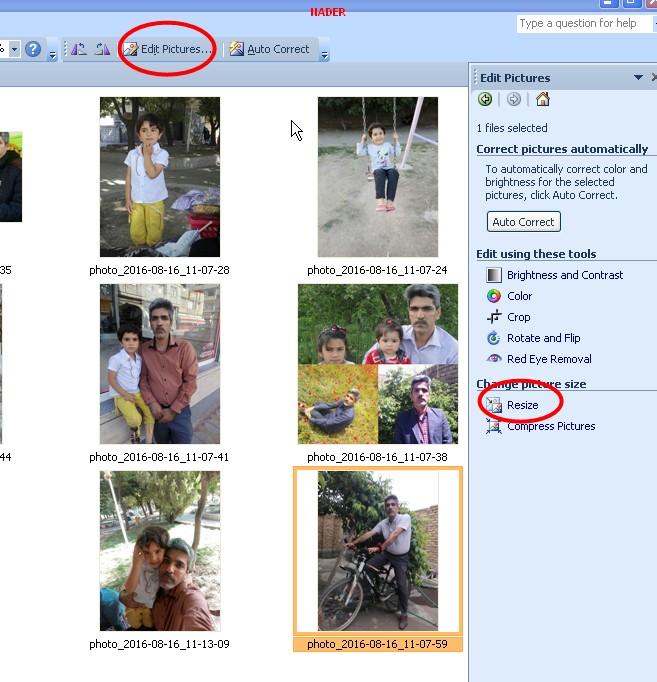
در صفحه باز شده اندازه دلخواه را در قسمت خواسته شده وارد کرده و okرا بزنید با این کار اندازه کلیه عکسها به سایز دلخواه شما تبدیل می شود

اگر قصد دارید که اندازه قبلی عکسهای شما حفظ شود و از سیستم حذف نشوند برای این کار از منوی File گزینه Save as را زده تا عکسها در سایز جدید در سیستم شما ذخیره شود و اگر قصد دارید که فقط سایز جدید در سیستم باشد کافیست از منوی File گزینه Save all را بزنید با این کار دیگر سایز قبلی در سیستم نخواهد بود و فقط سایزهای جدید را خواهید داشت
استخراج تصاویر از برنامه های دانش آموزی(مختص متوسطه اول-نظری و کاردانش)
در ابتدای سالتحصیلی بسیاری از همکاران تصاویر دانش آموزان را اسکن کرده و در برنامه های دانش آموزی درج کرده بودند و شاید برخی به آن تصاویر دسترسی ندارند از برنامه های دانش آموزی متوسطه اول و دانا امکان استخراج تصاویر وجود دارد
نرم افزار دستیار معاونین اجرایی کاری از همکار محترمان جناب آقای شهرام خسروی فر می باشد که در اختیار این وبلاگ قرار گرفته است
جهت دانلود این برنامه روی عکس زیر کلیک کنید
بعد از دانلود روی آن کلیک کرده تا برنامه اجرا شود رمز برنامه عدد ((1)) می باشد این برنامه نصبی نمی باشد و بعد از دانلود با کلیک بر روی آن قابل اجرا می باشد
بعد از ورود به برنامه اولین کار معرفی کد و نام مدرسه می باشد که از منوی نوار دانا نوع برنامه(دبیرستان-راهنمایی) و از کنارش کد مدرسه ای که قرار است با آن کارهایی انجام دهید را انتخاب خواهید کرد با انتخاب این دو نام سرور سیستم خودبخود انتخاب خواهد گشت

در صفحه آمده روی تنظیمات دانا کلیک کنید در پایین منوی لازم برای استخراج تصاویر وجود دارد منوهای سال و دوره را انتخاب کرده و روی save کلیک کنید با اینکار تصاویر سال و دوره شما در پوشه ای به صورت کلاسی ذخیره می شود که از این تصاویر می توانید برای استفاده در سیدا استفاده کنید
-------------------------------------------------------------------------------------------------------------------------------------------
همکاران محترم جهت دانلود فایل پی دی اف مطالب بالا روی تصویر زیر کلیک نمایند


